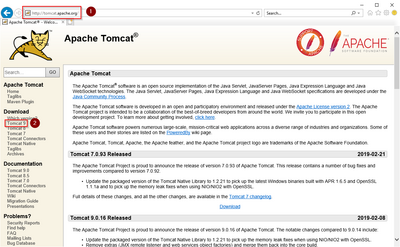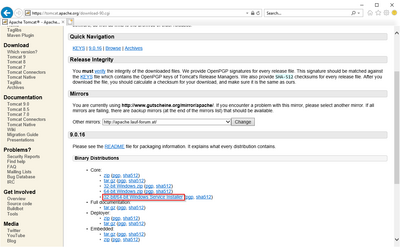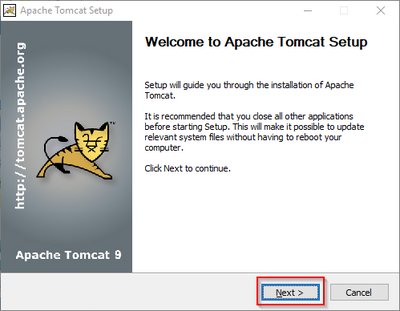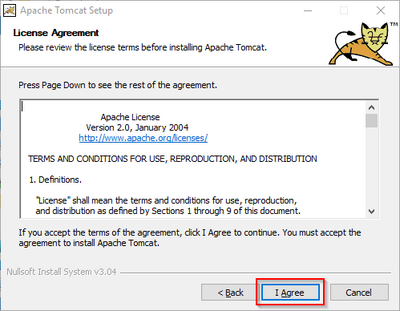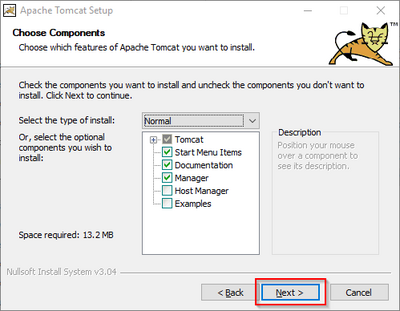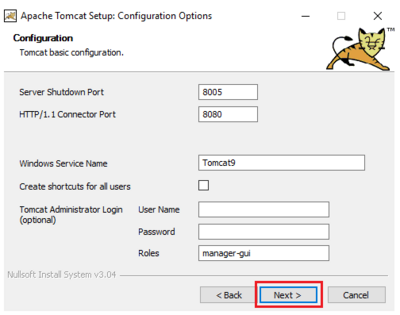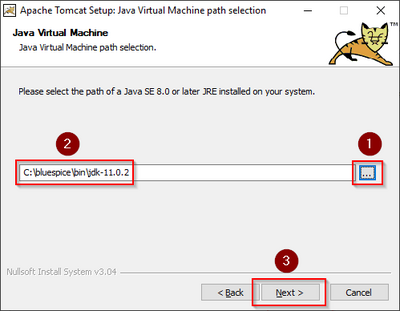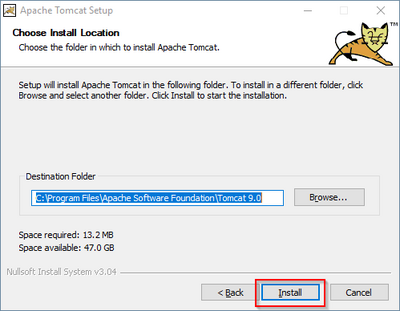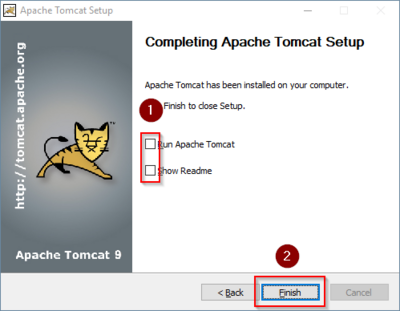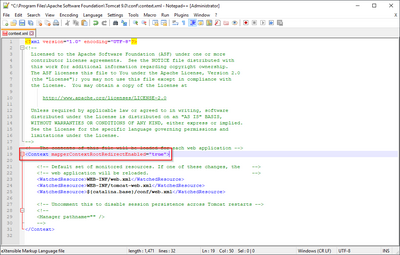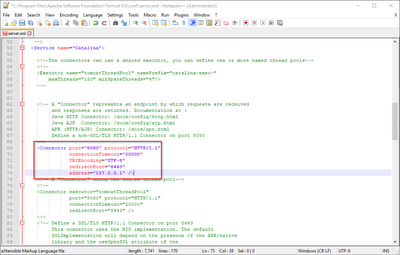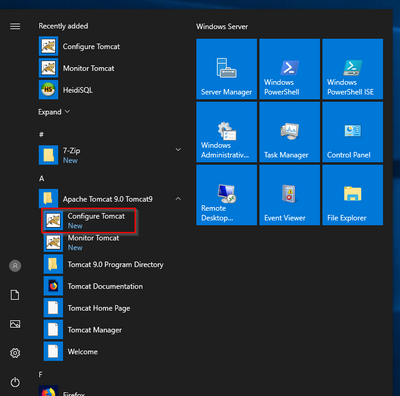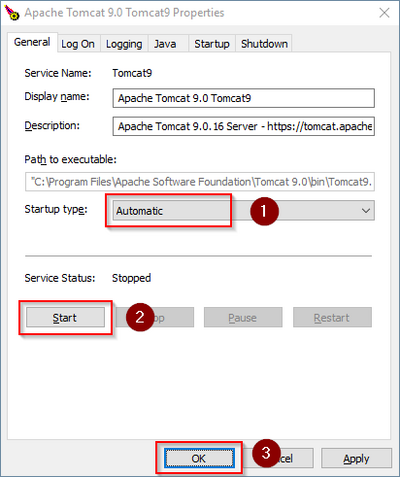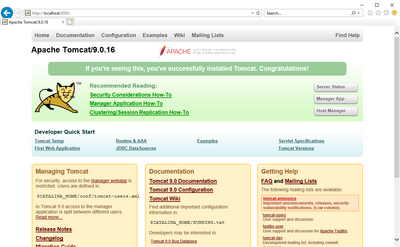Download
Öffnen Sie in Ihrem Browser die offizielle Download-Seite (1) und wechseln auf die Download-Seite der Version 9 Version (2).
Downloaden Sie den "32-bit/64-bit Windows Service Installer"
Installation von Apache Tomcat
Öffnen Sie die soeben heruntergeladene Datei "apache-tomcat-9.0.16.exe".
Starten Sie die Installation durch Klick auf "Next >":
Stimmen Sie dem Lizenzvertrag durch Klick auf "I Agree" zu:
Den nächsten Schritt bestätigen Sie durch Klick auf "Next >":
Auch den nächsten Schritt bestätigen Sie durch Klick auf "Next >":
Wählen (1) Sie das Home-Verzeichnis Ihrer OpenJDK-Installation (2) aus und klicken auf "Next >" (3):
Starten Sie jetzt die Installation von Tomcat:
Am Ende der Installation wählen Sie beide vorselektierten Haken ab (1) und beenden das Setup (2)
Konfiguration von Apache Tomcat
Wechseln Sie in das Installationsverzeichnis von Tomcat. Standardmäßig finden Sie dies unter C:\Program Files\Apache Software Foundation\Tomcat 9.0\conf.
Öffnen Sie hier die Datei context.xml in einem Texteditor und ersetzen Sie die einmal vorkommende Zeile
<Context>
durch
<Context mapperContextRootRedirectEnabled="true">
Speichern und schließen Sie die Datei.
Öffnen Sie im selben Verzeichnis die Datei server.xml in einem Texteditor und stellen sicher, dass der komplette Block
<Connector port="8080" protocol="HTTP/1.1" ... />
wie folgt lautet:
<Connector port="8080" protocol="HTTP/1.1" connectionTimeout="20000" URIEncoding="UTF-8" redirectPort="8443" address="127.0.0.1" />
Speichern und schließen Sie die Datei.
Suchen Sie im Startmenü den Eintrag "Configure Tomcat" und öffnen diesen:
Stellen Sie den "Startup type" auf "Automatic" (1) und starten Tomcat (2). Anschließend Beenden Sie die Konfigurations-Konsole (3):
Überprüfen der Installation
Zur Überprüfung, ob Tomcat korrekt läuft öffnen Sie in einem Browser auf dem Server die Adresse http://localhost:8080/.
Sie sollten nun die Startseite des Tomcat-Servers angezeigt bekommen:
Installation der Webapps
Nach erfolgreicher Installation von BlueSpice befolgen Sie bitte folgende weitere Schritte zur Installation der Webservices und Aktivierung der jeweiligen BlueSpice-Erweiterung:
- PDF-Export
- VisualDiff (nur BlueSpice pro)
- LatexRenderer (nur BlueSpice pro)
Nächster Schritt
Haben Sie alle Schritte erfolgreich abgeschlossen können Sie die zuvor heruntergeladene Datei "apache-tomcat-9.0.16.exe" von Ihrer Festplatte löschen und zum nächsten Schritt "Elasticsearch" weiter gehen.